7 sposobów na naprawienie lokalizacji niedostępnej iPhone iMessage
Różne / / April 03, 2023

Jeśli używasz iPhone'a, możesz po prostu udostępnić swoją lokalizację innym użytkownikom iPhone'a lub znajomym korzystającym z urządzeń Apple. Wiele osób udostępnia swoją lokalizację zaufanym osobom, aby można było je znaleźć w nagłym przypadku. Możesz płynnie udostępniać swoją lokalizację swojemu kontaktowi za pomocą iMessage na swoim iPhonie przez godzinę, dzień lub tak długo, jak chcesz. Co więcej, wielu użytkowników iPhone'a skarżyło się na problem z niedostępną lokalizacją iPhone'a iMessage. Czytaj dalej ten przewodnik, aby naprawić problem z niedostępną lokalizacją iPhone'a.
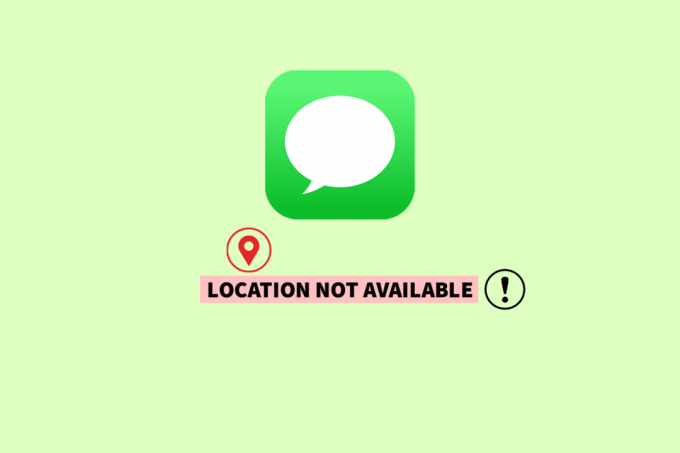
Spis treści
- 7 sposobów na naprawienie lokalizacji niedostępnej iPhone iMessage
- Metoda 1: podstawowe metody rozwiązywania problemów
- Metoda 2: Ustaw poprawną datę i godzinę
- Metoda 3: Włącz opcję Udostępnij moją lokalizację
- Metoda 4: Zezwól na pozwolenie na lokalizację
- Metoda 5: Zaktualizuj iOS
- Metoda 6: Usuń inne urządzenia udostępniające lokalizację
- Metoda 7: Zresetuj ustawienia sieciowe
7 sposobów na naprawienie lokalizacji niedostępnej iPhone iMessage
W iMessage możesz udostępniać swoją bieżącą lub bieżącą lokalizację. Wiele osób odkrywa, że chociaż udostępnianie swojej bieżącej lokalizacji nie stanowi problemu, udostępnianie swojej aktualnej lokalizacji wydaje się trudniejsze. Zamiast tego, gdy użytkownicy udostępniają swoją lokalizację innym, mapa iMessage wyświetla lokalizację niedostępną.
Szybka odpowiedź
Możesz rozwiązać ten problem, włączając opcję Udostępnij moją lokalizację na swoim urządzeniu, wykonując następujące czynności:
1. Iść do Ustawienia iPhone'a i dotknij swojego Identyfikator Apple'a.
2. Wybierz Znajdź mój opcja z menu.
3. Następnie włącz Udostępnij moją lokalizację funkcja.
Aby poznać problem i wszystkie skuteczne rozwiązania tego problemu, postępuj zgodnie z poniższymi metodami:
Metoda 1: podstawowe metody rozwiązywania problemów
Zanim przejdziesz dalej z zaawansowanymi metodami, wypróbuj te podstawowe metody rozwiązywania problemów, aby naprawić błąd.
1A. Przełącz połączenie internetowe
iMessage wykorzystuje dane do wysyłania wiadomości. Jest to usługa wiadomości błyskawicznych, która nie korzysta z wiadomości SMS (usługa krótkich wiadomości tekstowych), jak inne usługi przesyłania wiadomości. Podobnie za każdym razem, gdy otrzymasz lokalizację za pośrednictwem iMessage, błąd lokalizacji niedostępnej iPhone iMessage wystąpi, jeśli Twoje urządzenie nie jest prawidłowo podłączone do Wi-Fi lub mobilnej transmisji danych. Przełącz się z Wi-Fi na mobilną transmisję danych lub odwrotnie, aby wcześniej rozwiązać problem.
1. Idź do Centrum Kontroli.
2. Wyłączyć coś przełącznik dla Dane mobilne.
3. Następnie dotknij Ikona Wi-Fi.

4. Stuknij w żądaną sieć Wi-Fi aby się z nim połączyć.
Przeczytaj także: 13 sposobów na naprawienie niedziałających map Apple
1B. Uruchom ponownie iPhone'a
Następną rzeczą, którą powinieneś spróbować, jest ponowne uruchomienie iPhone'a. Możesz ponownie uruchomić lub ponownie uruchomić urządzenie, aby rozwiązać problem, aby odświeżyć urządzenie przed zawieszaniem się i usterkami. Możesz przeczytać nasz przewodnik na Jak ponownie uruchomić iPhone'a X aby znaleźć szczegółowe kroki.

Metoda 2: Ustaw poprawną datę i godzinę
Nieprawidłowa data i godzina mogą być również przyczyną braku dostępności lokalizacji w telefonie iPhone iMessage. Pamiętaj, aby ustawić je automatycznie zgodnie ze strefą czasową i lokalizacją. Wykonaj poniższe czynności, aby naprawić niedostępną lokalizację iPhone'a:
1. Otworzyć Ustawienia aplikację na swoim iPhonie.

2. Teraz dotknij Ogólny.

3. Stuknij w Data i godzina.

4. W końcu, włączyć coś przełącznik dla Ustaw automatycznie opcję, aby iPhone ustawiał prawidłową datę i godzinę.
Notatka: Jeśli ta opcja nie działa, możesz ją dezaktywować i ręcznie ustawić prawidłową datę i godzinę.

Przeczytaj także: Jak naprawić iPhone Udostępnij Moja lokalizacja jest wyszarzona
Metoda 3: Włącz opcję Udostępnij moją lokalizację
Jeśli napotykasz problem dot udostępnianie lokalizacji, wyłączone udostępnianie lokalizacji może być jedną z przyczyn problemu. Pomogłoby, gdybyś upewnił się, że opcja Udostępnij moją lokalizację jest włączona na Twoim iPhonie. Wykonaj poniższe czynności, aby naprawić problem z niedostępną lokalizacją iPhone'a:
1. Uruchom Ustawienia aplikację na swoim iPhonie.
2. Teraz dotknij swojego Identyfikator Apple'a z góry.
3. Stuknij w Znajdź mój opcja.

4. Włączyć coś przełącznik dla Udostępnij moją lokalizację opcja.

Metoda 4: Zezwól na pozwolenie na lokalizację
Istnieje prawdopodobieństwo, że iMessage może nie pokazywać lokalizacji, a ten problem może wynikać z zaniedbania uprawnień na iPhonie. Możesz jednak rozwiązać ten problem, wykonując czynności wymienione poniżej:
1. Przejdź do iPhone'a Ustawienia menu.
2. Następnie dotknij Prywatność& Bezpieczeństwo opcja.

3. Stuknij w Usługi lokalizacyjne w ustawieniach prywatności i bezpieczeństwa.
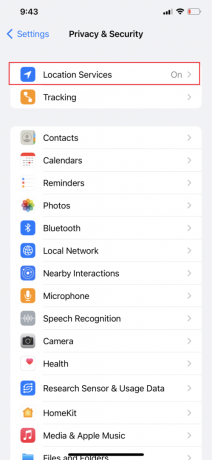
4. Włączyć coś przełącznik dla Usługi lokalizacyjne opcja.

5. Podobnie, włączyć coś ustawienia lokalizacji dla Znajdź mój I Wiadomość.

Są to uprawnienia, które musisz zezwolić na udostępnianie swojej lokalizacji w iMessage. Co więcej, jeśli wszystkie uprawnienia zostały włączone, istnieje inny powód, dla którego możesz napotkać problem. Czytaj dalej, aby dowiedzieć się więcej metod rozwiązania problemu z niedostępną lokalizacją iPhone'a iMessage.
Przeczytaj także: Skąd możesz wiedzieć, czy ktoś wyłączył swoją lokalizację na iPhonie
Metoda 5: Zaktualizuj iOS
Dobrym pomysłem jest aktualizowanie iPhone'a najnowszymi aktualizacjami, aby pozostać bezproblemowym, ponieważ mogą one powodować mnóstwo problemów z iPhonem. Powinieneś zaktualizować iPhone'a do najnowszej wersji, aby uzyskać najprostsze i najszybsze rozwiązanie problemu. Wykonaj poniższe czynności, aby zaktualizować iPhone'a:
1. otwarty Ustawienia na Twoim iPhonie.
2. Następnie dotknij Ogólny z menu.

3. Stuknij w Aktualizacja oprogramowania opcja.

4. Następnie dotknij Ściągnij i zainstaluj.
Notatka: Jeśli otrzymasz wiadomość z prośbą o tymczasowe połączenie usuń aplikacje aby iOS mógł się zaktualizować, wybierz Kontynuować Lub Anulować.

5A. Stuknij w zainstalować opcję, jeśli chcesz, aby aktualizacja nastąpiła od razu.
5B. Alternatywnie, Twoje urządzenie z systemem iOS zostanie automatycznie zaktualizowane z dnia na dzień, jeśli dotkniesz Zainstaluj wieczorem i podłącz go przed pójściem spać.
Notatka: Wybieranie Przypomnij mi później daje możliwość późniejszej instalacji oprogramowania.
Metoda 6: Usuń inne urządzenia udostępniające lokalizację
Jeśli nadal nie możesz zlokalizować lokalizacji na swoim iPhonie, może to być spowodowane tym, że używają go również inne urządzenia. Na przykład, jeśli ktoś niedawno przesiadł się z innego telefonu lub komputera Mac i ma teraz dwa telefony z podobnymi książkami adresowymi. W związku z tym tacy użytkownicy mogą napotkać problemy z przesyłaniem danych tam iz powrotem między urządzeniami, a także z każdą inną osobą próbującą wysłać wiadomość tekstową lub udostępnić lokalizację.
Wykonaj poniższe czynności, aby rozwiązać ten problem:
1. Otworzyć Ustawienia aplikacje na Twoim iPhonie.
2. Stuknij w Identyfikator Apple'a z góry.
Notatka: Teraz zobaczysz listę urządzeń (starych i nowych) połączonych z iCloud.
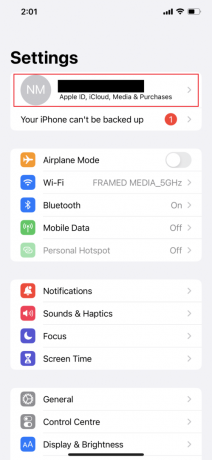
3. Stuknij w inne urządzenie do udostępniania lokalizacji co powoduje problem z niedostępną lokalizacją naprawy iPhone'a.
4. Teraz dotknij Usuń z konta > Usuń opcja.

Przeczytaj także: Jak sprawić, by Znajdź mój iPhone powiedział, że nie znaleziono lokalizacji
Metoda 7: Zresetuj ustawienia sieciowe
Jeśli którakolwiek z powyższych metod zadziałała, zresetowanie ustawień sieciowych może pomóc. Zresetowanie sieci spowoduje również przywrócenie domyślnych ustawień lokalizacji. Możesz utracić aktualnie połączone sieci Wi-Fi, ale pomoże to rozwiązać problem udostępniania Twojej lokalizacji. Wykonaj poniższe czynności, aby rozwiązać problem z niedostępną lokalizacją iPhone'a iMessage:
1. otwarty Ustawienia na Twoim iPhonie.
2. Następnie dotknij Ogólny opcja.

3. Teraz przesuń palcem w dół i wybierz Przenieś lub zresetuj iPhone'a.

4. Stuknij w Resetowanie.

5. Na koniec dotknij Zrestartować ustawienia sieci i wpisz swoje kod dostępu.

Zalecana:
- 40 Najlepszy Ratusz 11 Bazy Clash of Clans
- Jak usunąć historię pobierania aplikacji na iPhone'a
- Jak sprawdzić czyjąś lokalizację na iPhonie
- 10 najlepszych metod wyszukiwania użytkowników Instagrama według nazwy i lokalizacji
Mamy nadzieję, że wiesz, jak naprawić błąd lokalizacja niedostępna iPhone iMessage wydanie. Zachęcamy do kontaktu z nami w sprawie pytań i sugestii za pośrednictwem sekcji komentarzy poniżej. Daj nam też znać, o czym chcesz się dowiedzieć w następnej kolejności.



